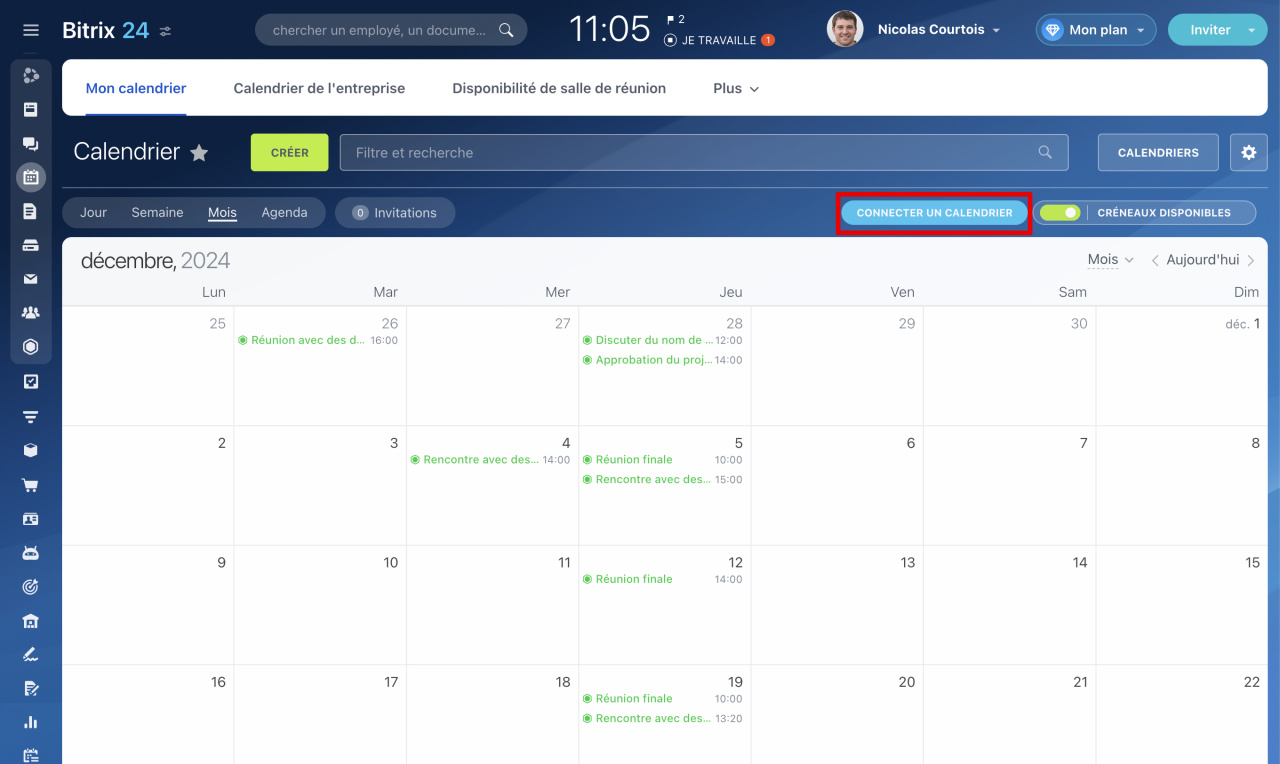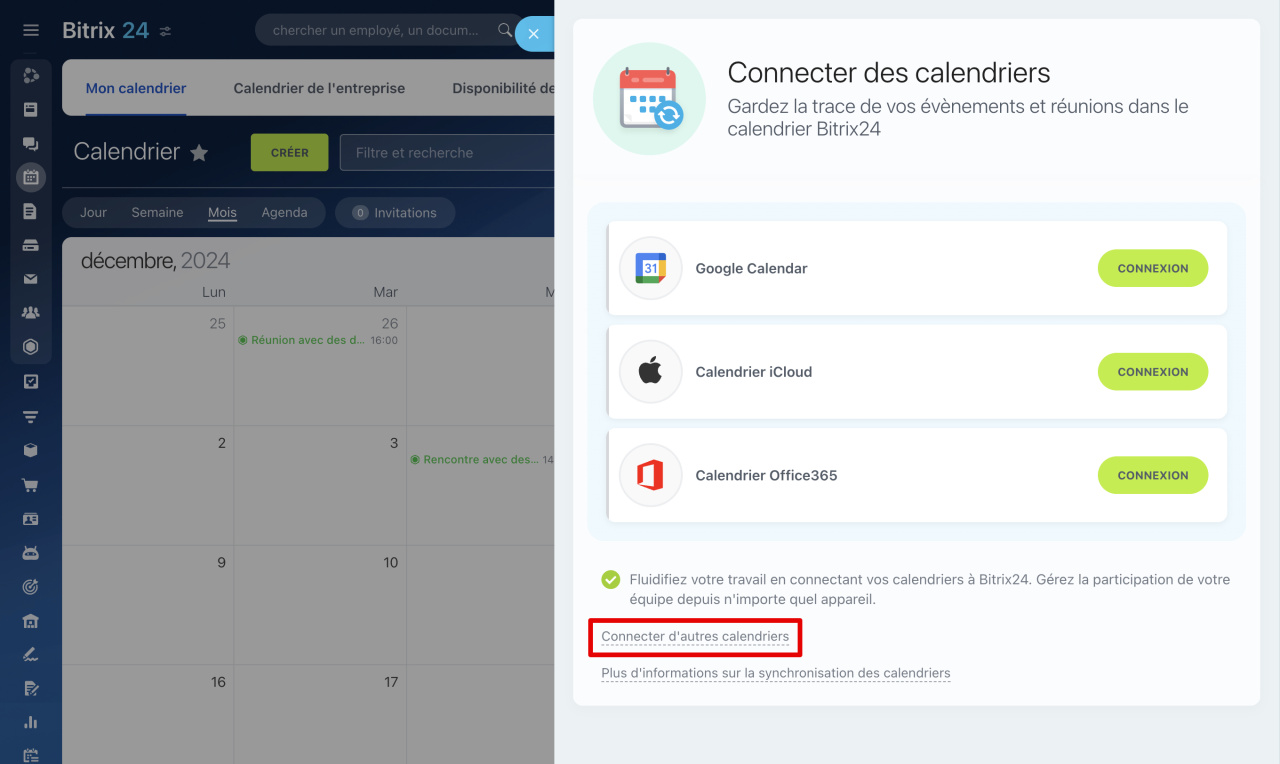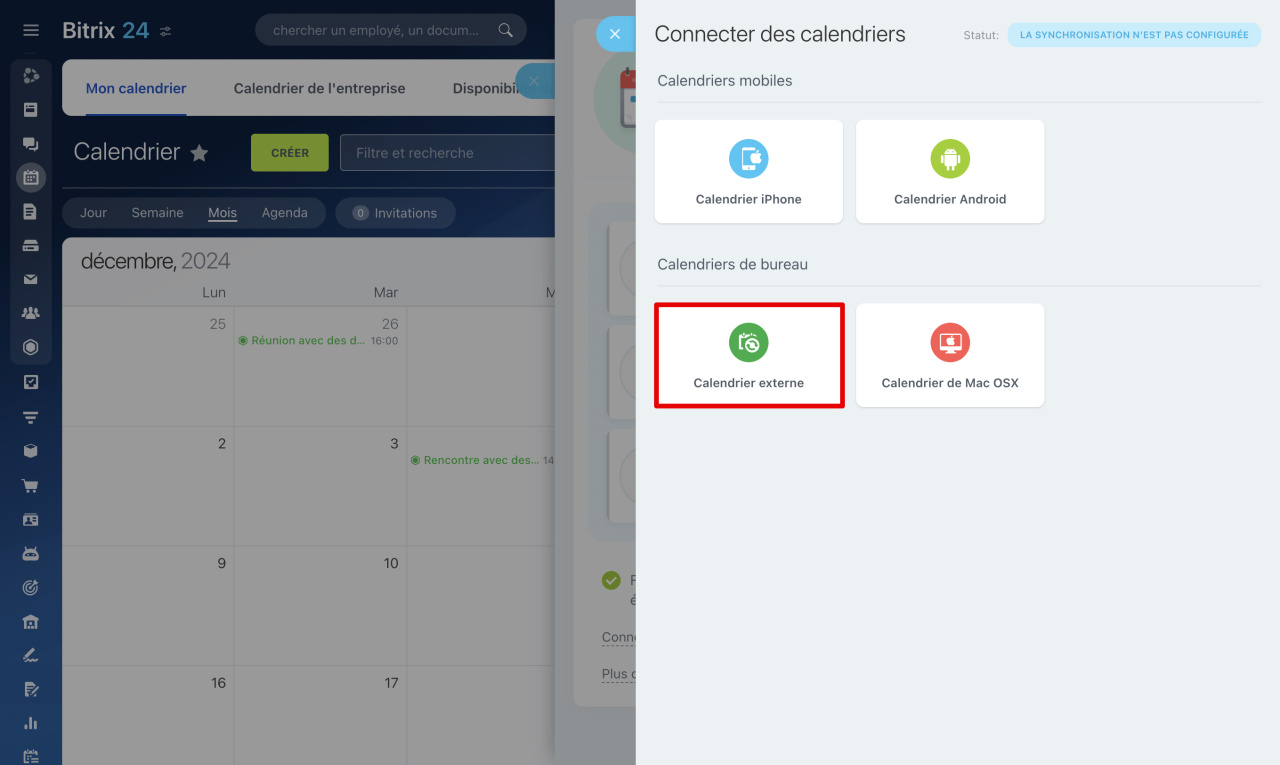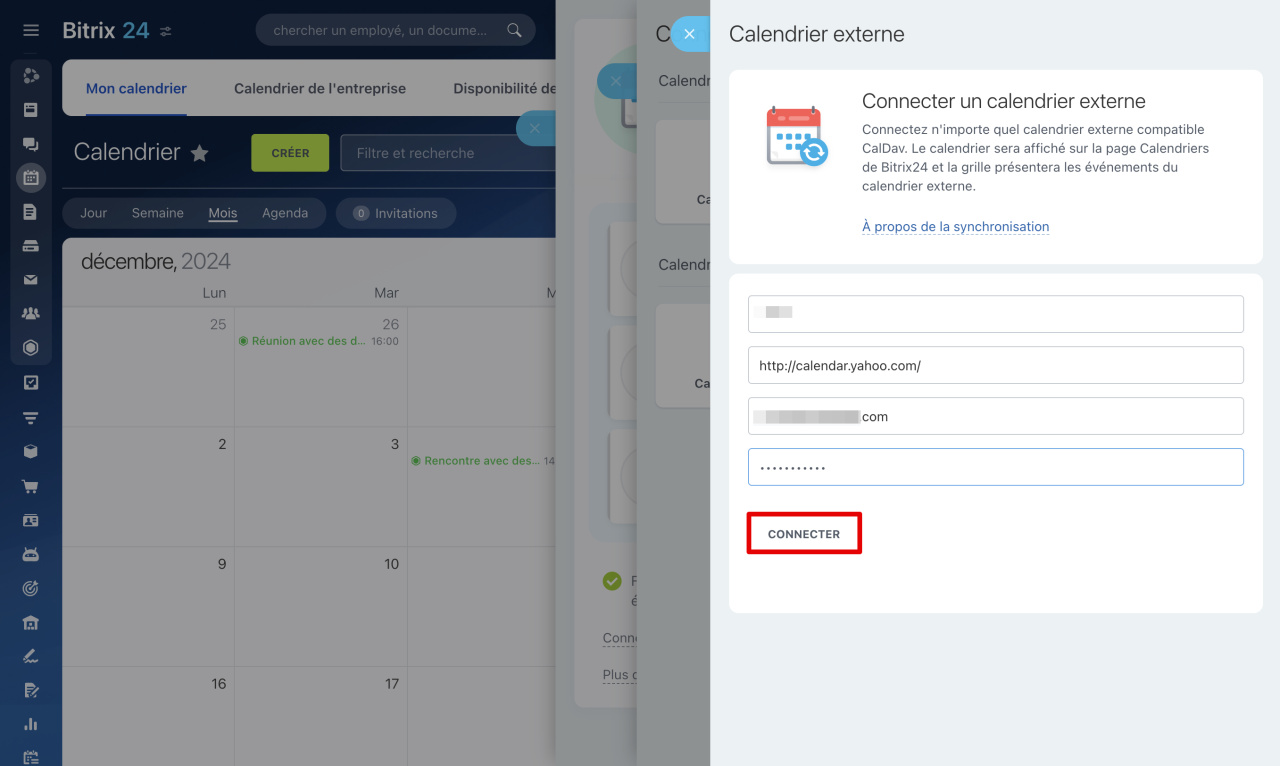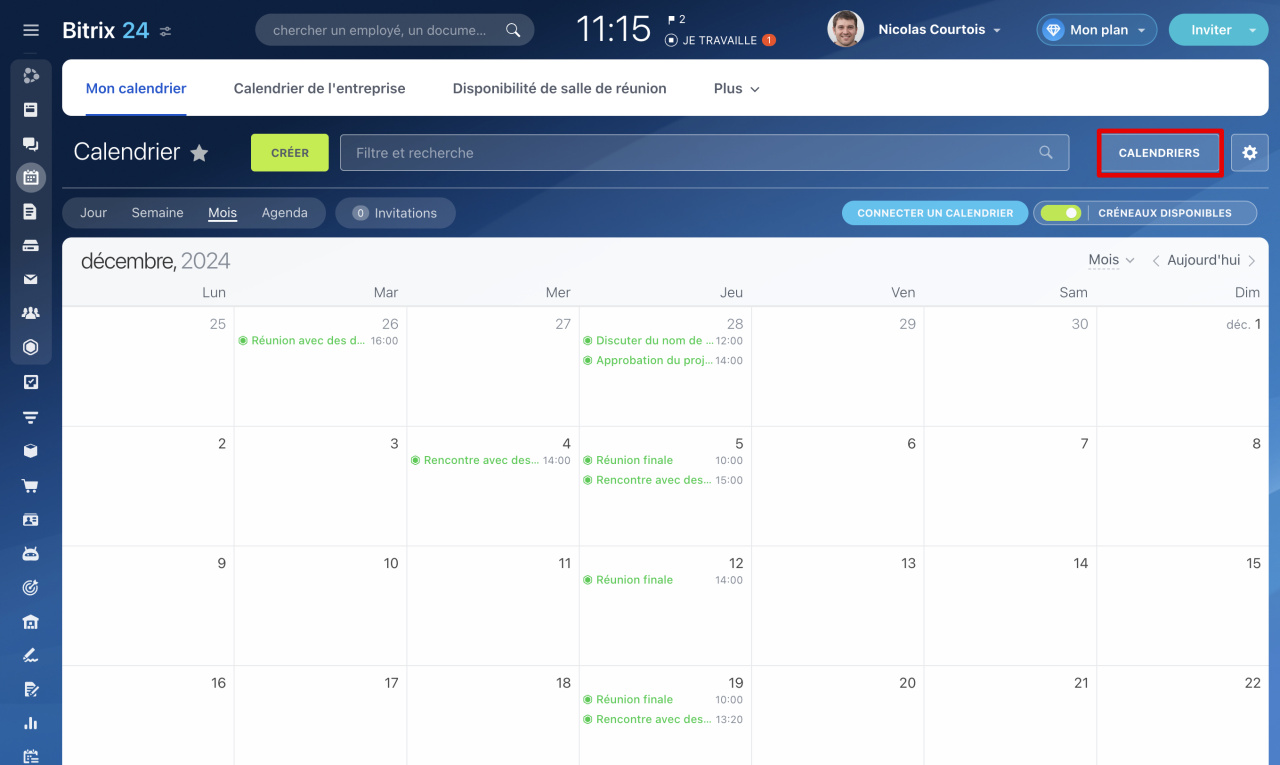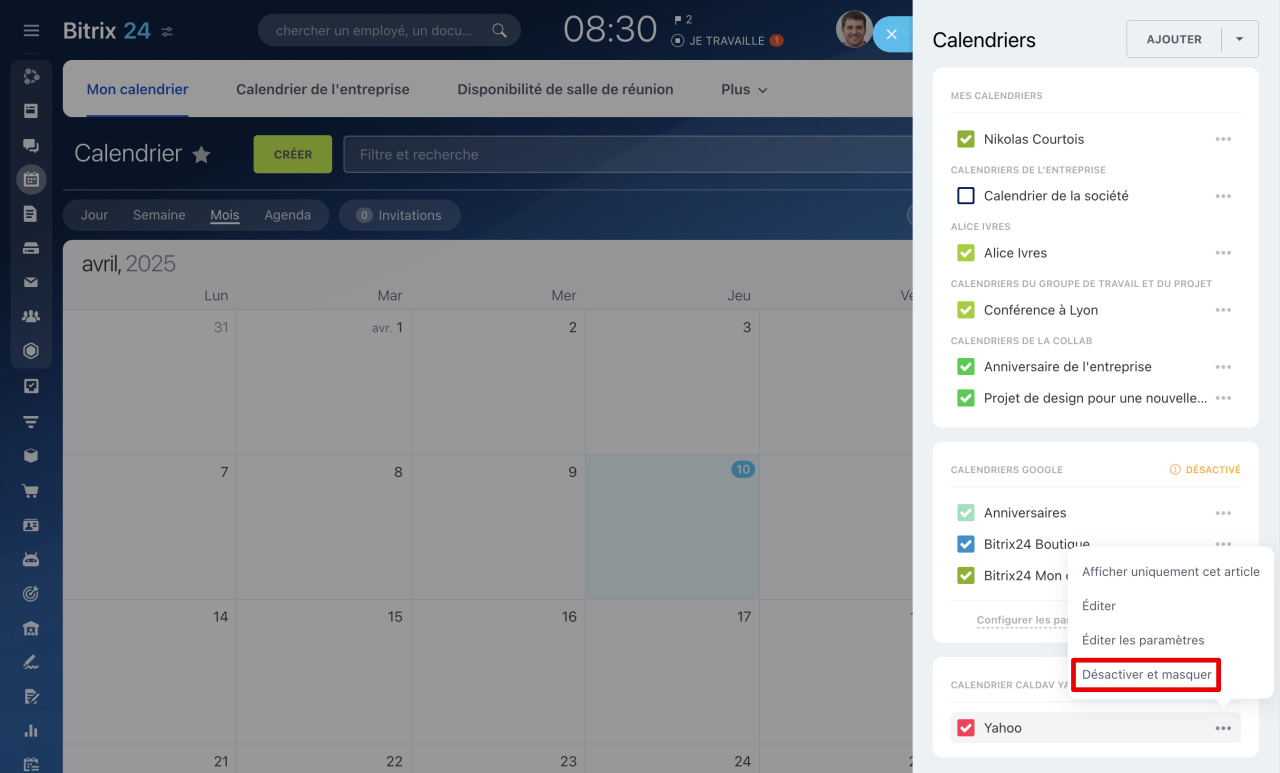Vous pouvez synchroniser Bitrix24 avec des calendriers externes via CalDAVCalDAV - un protocole de synchronisation de calendriers. Il permet d'échanger des données d'événements entre différentes applications ou services de calendrier.. Cela vous permet de centraliser tous vos événements au même endroit et ainsi ne manquer aucun rendez-vous important.
1. Accédez à la section Calendrier - Connecter un calendrier.
2. Cliquez sur Connecter d'autres calendriers.
3. Sélectionnez Calendrier externe.
Remplissez les champs de configuration.
Nom. S'affiche dans la liste des calendriers. Permet de les identifier facilement.
Adresse du serveur de calendrier. Récupérez le lien CalDAV dans les paramètres du calendrier externe.
Identifiant. Saisissez le nom d’utilisateur du compte du calendrier externe (généralement l'adresse e-mail).
Mot de passe. Entrez le mot de passe associé au compte.
Une fois les champs renseignés, cliquez sur Connecter. Après synchronisation, les événements du calendrier externe apparaîtront dans Bitrix24.
Comment déconnecter un calendrier externe
Accédez à la section Calendrier, sélectionnez le calendrier externe à déconnecter, puis cliquez sur Trois points (...) - Désactiver et masquer. Les événements synchronisés seront supprimés.
Résumé
- Bitrix24 prend en charge la synchronisation unidirectionnelle avec des calendriers externes via CalDAV.
- Pour configurer la synchronisation, accédez à Calendrier - Connecter un calendrier - Connecter d'autres calendriers - Calendrier externe.
- Renseignez le nom du calendrier, l'adresse du serveur CalDAV, l'identifiant et le mot de passe.
- Seuls les événements du calendrier externe sont importés dans Bitrix24 (pas de synchronisation inverse).
- Pour déconnecter un calendrier, utilisez l'option Trois points (...) - Déconnecter et masquer.